Brother MFC-8952DW, MFC-8952DWT Setup Guide

Guia de Configuração Rápida |
|
Início |
MFC-8952DW(T) |
|
Obrigado por escolher a Brother. Seu incentivo é importante para nós, que valorizamos seus negócios. Seu produto Brother foi projetado e fabricado com os mais altos padrões para oferecer desempenho confiável todos os dias.
Leia primeiro o Guia de Segurança de Produto e depois leia este Guia de Configuração Rápida para executar corretamente o procedimento de configuração e instalação.
Para visualizar o Guia de Configuração Rápida em outros idiomas, visite http://solutions.brother.com/.
 Observação
Observação
Nem todos os modelos estão disponíveis em todos os países.
1 Desembale o aparelho e verifique os componentes
Unidade de cilindro
(pré-instalado)
Cabo de alimentação CA |
CD-ROM do instalador |
Guia de Configuração Rápida |
Cabo de linha telefônica |
Guia de Segurança de Produto |
Manual Básico do Usuário |
BRA-POR Versão 0
1
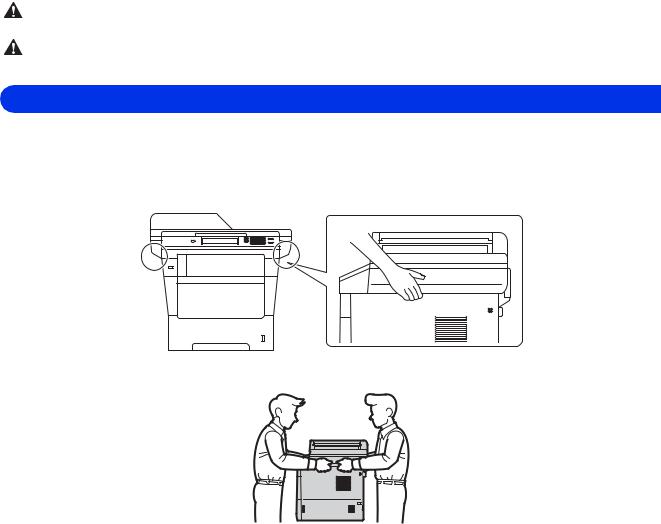
ADVERTÊNCIA |
ADVERTÊNCIA indica uma situação potencialmente perigosa que, se não |
evitada, pode resultar em morte ou ferimentos graves. |
|
|
|
CUIDADO |
CUIDADO indica uma situação potencialmente perigosa que, se não evitada, |
pode resultar em ferimentos leves ou moderados. |
|
|
|
 ADVERTÊNCIA
ADVERTÊNCIA
•Sacos plásticos são utilizados na embalagem da máquina. Sacos plásticos não são brinquedos. Para evitar o perigo de asfixia, mantenha esses sacos plásticos longe do alcance de bebês e crianças e descarte-os corretamente.
•Ao deslocar a máquina, segure firmemente os apoios laterais pela parte da frente. Os apoios laterais ficam localizados debaixo do scanner. NÃO transporte a máquina segurando-a por baixo.
•Esta máquina é pesada e pesa mais de 18,0 kg, incluindo papel. Para evitar possíveis ferimentos, são necessárias pelo menos duas pessoas para erguer a máquina pela parte da frente e pela de trás.
•Se você usar uma bandeja inferior, NÃO transporte a máquina com a bandeja inferior, visto que pode sofrer ferimentos ou causar danos à máquina porque ela não está acoplada à bandeja inferior.
2
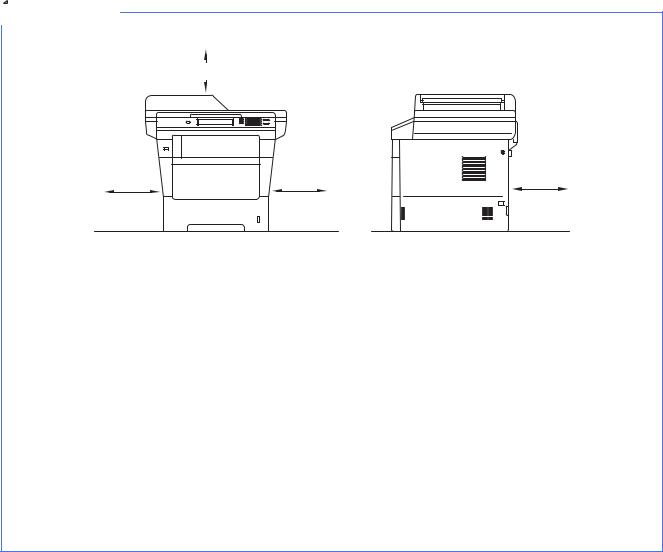
 Observação
Observação
• Mantenha um espaço mínimo ao redor do aparelho, como mostra a ilustração.
400 mm
150 mm |
150 mm |
150 mm |
•Os componentes inclusos na caixa podem ser diferentes, dependendo do país.
•Recomendamos que você guarde a embalagem original.
•Se, por algum motivo, você precisar transportar seu aparelho, coloque-o cuidadosamente na embalagem original para evitar danos durante o trajeto. Deve ser feito um seguro para o aparelho na transportadora. Para saber como reembalar o aparelho, consulte Embalando e transportando o aparelho no Manual Avançado do Usuário.
•As ilustrações deste Guia de Configuração Rápida têm como base o MFC-8952DW.
•O cabo de interface não é um acessório padrão. Compre o cabo de interface apropriado para a conexão que você deseja usar (USB ou Rede).
Cabo USB
•Recomenda-se usar um cabo de interface USB 2.0 (Tipo A/B) que não tenha mais de 2 metros.
•NÃO conecte o cabo de interface neste momento. A conexão do cabo de interface é feita durante o processo de instalação do MFL-Pro Suite.
Cabo de rede
Use um cabo STP (par trançado blindado) direto Categoria 5e (ou superior) para Rede Ethernet Rápida 10BASE-T, 100BASE-TX ou Rede Ethernet Gigabit 1000BASE-T. Quando conectar a máquina a uma rede Ethernet Gigabit, use dispositivos de rede compatíveis com 1000BASE-T.
3

2 |
Remova o material de |
|
|
|
embalagem do aparelho |
 Importante
Importante
NÃO conecte ainda o cabo de alimentação CA.
a Remova a fita de embalagem da parte externa da máquina e o filme que cobre o vidro do scanner.
b Abra a bandeja MU a e remova a fita de embalagem b do respectivo suporte; em seguida, feche a bandeja MU.
c Pressione o botão de liberação da tampa e abra a tampa frontal.
4
d
e
f
g
Retire a unidade de cilindro.
Retire a proteção laranja da unidade de cilindro.
Retire o novo cartucho de toner da embalagem. Segure o cartucho nivelado com ambas as mãos e agite-o com cuidado de um lado para o outro diversas vezes para distribuir uniformemente o toner dentro do cartucho.
Retire a cobertura de proteção.
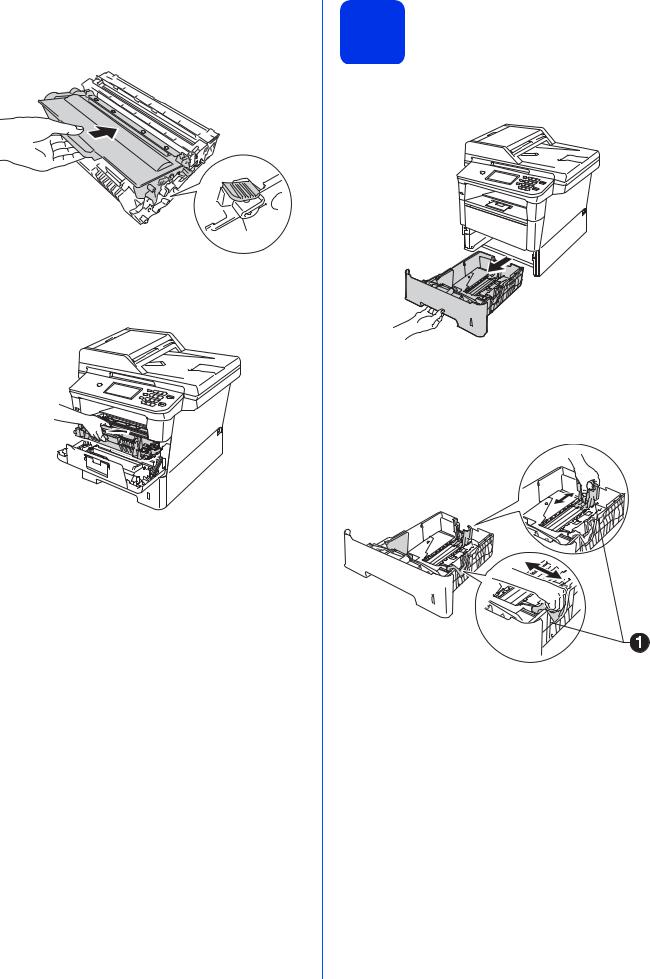
h
i
j
Coloque o cartucho de toner de forma segura na unidade de cilindro até você ouvir o encaixe e a alavanca verde de travamento levantar-se automaticamente.
Insira o conjunto de unidade de cilindro e cartucho de toner firmemente de volta na máquina.
Feche a tampa frontal do aparelho.
3 |
Coloque papel na |
|
|
|
bandeja de papel |
a Puxe a bandeja de papel totalmente para fora do aparelho.
b Enquanto pressiona a alavanca verde de liberação das guias de papel a, deslize as guias até que se ajustem ao tamanho do papel que você está colocando na bandeja. Verifique se as guias estão bem encaixadas nas fendas.
5
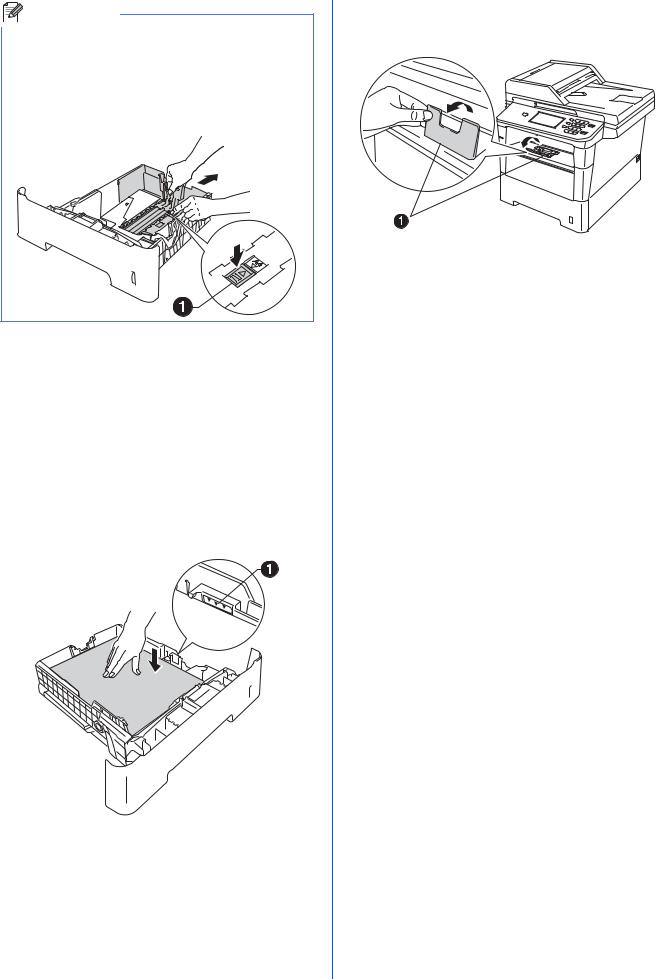
Observação |
f |
Levante a aba de suporte a para evitar que o |
|
papel deslize para fora da bandeja de saída |
|
Para papel Ofício ou Fólio, pressione o botão de |
|
|
|
com a face virada para baixo. |
|
liberação a na parte inferior da bandeja de papel |
|
|
e, em seguida, puxe a parte traseira da bandeja |
|
|
de papel para fora. |
|
|
(Os papeis tamanhos Ofício ou Fólio não estão disponíveis em algumas regiões.)
c Ventile bem o maço de papéis para evitar obstruções e alimentação incorreta.
d Coloque o papel na bandeja e certifique-se de que:
O papel fique abaixo da marca de nível máximo de papel (bbb) a.
Encher demais a bandeja de papel causará obstruções.
O lado a ser impresso esteja virado para baixo.
As guias de papel toquem as laterais do papel, para que a alimentação seja correta.
e Coloque a bandeja de papel firmemente de volta no aparelho. Certifique-se de que a bandeja esteja totalmente inserida no aparelho.
6

4 |
Conecte o cabo de |
telefônicaalimentação CA e a linha |
 Importante
Importante
NÃO conecte o cabo de interface ainda.
a Conecte o cabo de alimentação CA à máquina e, em seguida, conecte-o a uma tomada elétrica CA.
b Ligue o interruptor do aparelho.
 Importante
Importante
NÃO toque na tela sensível ao toque imediatamente após conectar o cabo de alimentação ou ligar a máquina. Essa ação poderá causar um erro.
c Conecte o cabo de linha telefônica. Conecte uma ponta do cabo de linha telefônica ao conector denominado LINE no aparelho e conecte a outra ponta a uma tomada telefônica na parede.
 Importante
Importante
O cabo de linha telefônica DEVE estar ligado ao conector denominado LINE no aparelho.
 ADVERTÊNCIA
ADVERTÊNCIA
Utilize uma tomada de três pinos para manter o aparelho aterrado.
Como o aparelho é aterrado por meio da tomada elétrica, você pode se proteger de condições elétricas potencialmente perigosas na rede telefônica mantendo o cabo de alimentação CA conectado ao aparelho ao conectá-lo a uma linha telefônica. Da mesma forma, ao mudar o aparelho de lugar, você pode se proteger desconectando a linha telefônica primeiro e, em seguida, o cabo de alimentação CA.
 Observação
Observação
Se você estiver compartilhando uma linha telefônica com um telefone externo, faça a conexão conforme mostrado a seguir.
Antes de conectar o telefone externo, remova a tampa protetora c do conector EXT. do aparelho.
aTelefone de extensão
bTelefone externo
cTampa protetora
7
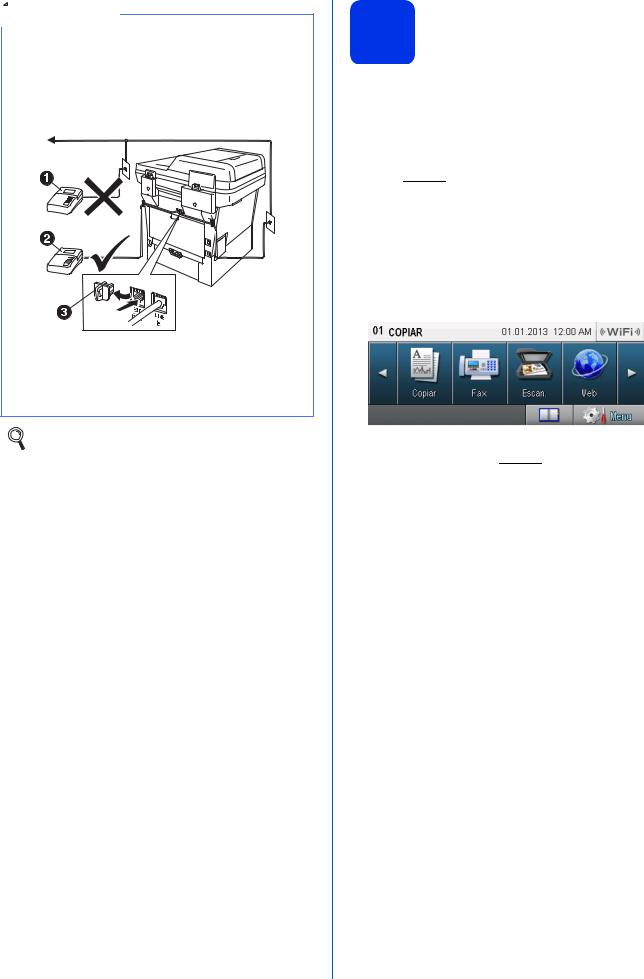
 Observação
Observação
Se você estiver compartilhando uma linha telefônica com uma secretária eletrônica externa, faça a conexão conforme mostrado a seguir.
Antes de conectar a secretária eletrônica externa, remova a tampa protetora cdo conector EXT. do aparelho.
aSecretária eletrônica para telefone de extensão
(não compatível)
bSecretária eletrônica para telefone externo
cTampa protetora
Ajuste o modo de recepção como Secret.Eletrôn. se possuir secretária eletrônica externa. Consulte Selecionando o modo de recepção correto na página 9. Para obter detalhes adicionais, consulte
Conectando uma secretária eletrônica externa no Manual Básico do Usuário.
8
5 |
Configuração sem fio |
|
|
|
(se necessário) |
a Execute uma das alternativas:
Se estiver usando um computador Macintosh ou um dispositivo móvel em uma rede sem fio, você poderá definir as configurações sem fio pressionando o botão

 na parte superior direita na tela sensível ao toque. Vá para b.
na parte superior direita na tela sensível ao toque. Vá para b.
Se estiver usando um computador Windows®, quiser conectar seu Macintosh usando USB ou rede com fio, ou quiser alterar as configurações iniciais na sua
máquina primeiro, ignore essa etapa e vá para a etapa 6. Você poderá definir as configurações sem fio depois.
b Pressione o botão  na tela sensível ao toque.
na tela sensível ao toque.
Em seguida, vá para a etapa 17 na página 23 para continuar a configuração sem fio.
Após concluir a configuração sem fio, você precisará retornar à etapa 6 para finalizar a configuração da máquina.
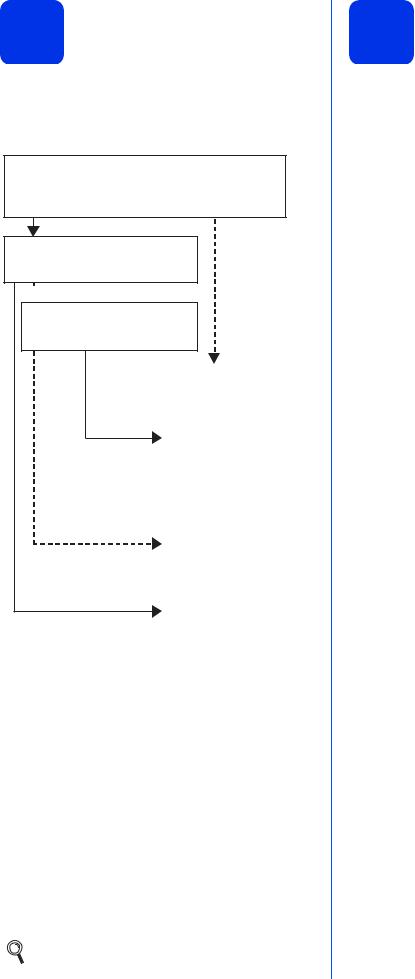
6 |
Selecionando o modo de |
|
|
|
recepção correto |
Existem quatro modos de recepção possíveis:
Somente Fax, Fax/Tel, Manual e
Secret.Eletrôn.. Escolha o Modo recepção que atende melhor às suas necessidades.
Deseja usar os recursos de telefone do seu aparelho (se disponíveis) ou um telefone externo ou dispositivo de atendimento telefônico externo conectado na mesma linha da máquina?
Sim |
Não |
Está usando a função de mensagem de voz de um dispositivo de atendimento telefônico?
 Não
Não
Deseja que o aparelho atenda às chamadas telefônicas e de fax automaticamente?
Somente Fax
Seu aparelho atende a todas as chamadas automaticamente
como um fax.
Sim
Fax/Tel
Seu aparelho controla a linha e atende a todas as chamadas automaticamente.
Se a chamada não for um fax, o telefone tocará para que você atenda a chamada.
Não
Manual
Você controla a linha telefônica e você mesmo deve atender
a todas as chamadas.
Sim
Secret.Eletrôn.
Seu dispositivo de atendimento telefônico externo (TAD) atenderá a todas as chamadas automaticamente.
As mensagens de voz são armazenadas no TAD externo. As mensagens de fax são impressas automaticamente.
a Pressione Menu.
b Pressione a ou b para exibir Conf.inicial.
Pressione Conf.inicial.
c Pressione a ou b para exibir Modo recepção. Pressione Modo recepção.
d Pressione o modo de recepção.
e Pressione Parar/Sair.
Para obter detalhes, consulte Usando modos de recepção no Manual Básico do Usuário.
7 |
Ajuste o brilho do LCD |
|
|
|
(se necessário) |
Se tiver dificuldade para ler o display (LCD), tente alterar a configuração de brilho.
a Pressione Menu.
b Pressione a ou b para exibir Config. Geral. Pressione Config. Geral.
c Pressione a ou b para exibir Configs. LCD.
Pressione Configs. LCD. d Pressione Retroiluminaç..
e Pressione Claro, Méd ou Escuro. f Pressione Parar/Sair.
9

8 Ajuste a data e a hora
A máquina exibe a data e a hora e, se você configurar a ID do aparelho, a data e a hora serão adicionadas a cada fax enviado.
a Pressione Menu.
b Pressione a ou b para exibir Conf.inicial. Pressione Conf.inicial.
c Pressione a ou b para exibir Data e Hora. Pressione Data e Hora.
d Pressione Data e Hora novamente.
e Insira os dois últimos dígitos do ano usando os botões na tela sensível ao toque e, em seguida, pressione OK.
(Por exemplo, insira 1, 2 para 2012.)
f Insira os dois dígitos do mês usando os botões na tela sensível ao toque e pressione OK.
(Por exemplo, insira 0, 3 para março.)
g Insira os dois dígitos do dia usando os botões na tela sensível ao toque e pressione OK.
(Por exemplo, insira 2, 5 para 25.) h Execute uma das alternativas:
Para usar o relógio de 24 horas, pressione Relógio 24h. Vá para a etapa i.
Para usar o relógio de 12 horas, pressione Relógio 12h. Vá para a etapa j.
iInsira a hora no formato de 24 horas usando os
botões na tela sensível ao toque e pressione OK. Vá para a etapa l.
(Por exemplo, insira 1, 5, 2, 5 para 15h25.)
jInsira a hora no formato de 12 horas usando os botões na tela sensível ao toque.
(Por exemplo, insira 0, 3, 2, 5 para 3h25.)
kPressione AM ou PM e pressione OK. (Por exemplo, escolha PM para 15h25.)
lPressione Parar/Sair.
10
9 |
Configure a ID do |
|
|
|
aparelho |
A máquina exibe a data e a hora e, se você configurar a ID do aparelho, ela a acrescentará a todo fax que você enviar.
a Pressione Menu.
b Pressione a ou b para exibir Conf.inicial. Pressione Conf.inicial.
c Pressione a ou b para exibir
ID do aparelho.
Pressione ID do aparelho.
d Insira o número de fax (até 20 dígitos) usando os botões na tela sensível ao toque e pressione OK.
e Insira o número do telefone (até 20 dígitos) usando os botões na tela sensível ao toque e pressione OK. (Se o número do seu telefone e o número do fax forem iguais, insira o mesmo número novamente.)
f Use os botões na tela sensível ao toque para inserir seu nome (até 20 caracteres) e, em seguida, pressione OK.
 Observação
Observação
•Para inserir números ou caracteres especiais,
pressione  repetidamente até o caractere desejado a ser inserido aparecer e pressione esse caractere.
repetidamente até o caractere desejado a ser inserido aparecer e pressione esse caractere.
•Se tiver inserido um caractere incorretamente e desejar alterá-lo, pressione d ou c para mover o cursor até o caractere incorreto e, em seguida, pressione  .
.
•Para inserir um espaço, pressione o botão de tecla de espaço ou c.
Para obter mais detalhes, consulte Inserindo
 texto no Manual Básico do Usuário. g Pressione Parar/Sair.
texto no Manual Básico do Usuário. g Pressione Parar/Sair.
 Observação
Observação
Se cometer um erro e quiser recomeçar, pressione Parar/Sair e volte para o passo a.

10 Relatório de Transmissão de Fax
Seu aparelho Brother está equipado com um Relatório de Verificação de Transmissão que pode ser usado como confirmação do envio de um fax. Este relatório lista o nome ou o número do fax da parte receptora, o dia, a hora e a duração da transmissão, o número de páginas transmitidas e se a transmissão foi ou não bem-sucedida. Se você quiser usar o recurso Relatório de transmissão de fax, consulte Imprimindo relatórios no Manual Avançado do Usuário.
11 Ajuste o modo de discagem para tom ou pulso
Seu aparelho vem configurado para um serviço de discagem por tom. Se possuir um serviço de discagem por pulso (rotativo), altere o modo de discagem.
a Pressione Menu.
b Pressione a ou b para exibir Conf.inicial.
Pressione Conf.inicial.
c Pressione a ou b para exibir Tom/pulso. Pressione Tom/pulso.
d Pressione Pulso (ou Tom). e Pressione Parar/Sair.
12 Ajuste a compatibilidade da linha telefônica
Se você estiver conectando o aparelho a um serviço VoIP (pela Internet), precisará alterar o ajuste de compatiblidade.
 Observação
Observação
Se você estiver usando uma linha telefônica analógica, poderá pular este passo.
a Pressione Menu.
b Pressione a ou b para exibir Fax. Pressione Fax.
c Pressione a ou b para exibir Diversos. Pressione Diversos.
d Pressione Compatível.
e Pressione Básico(p/ VoIP). f Pressione Parar/Sair.
11
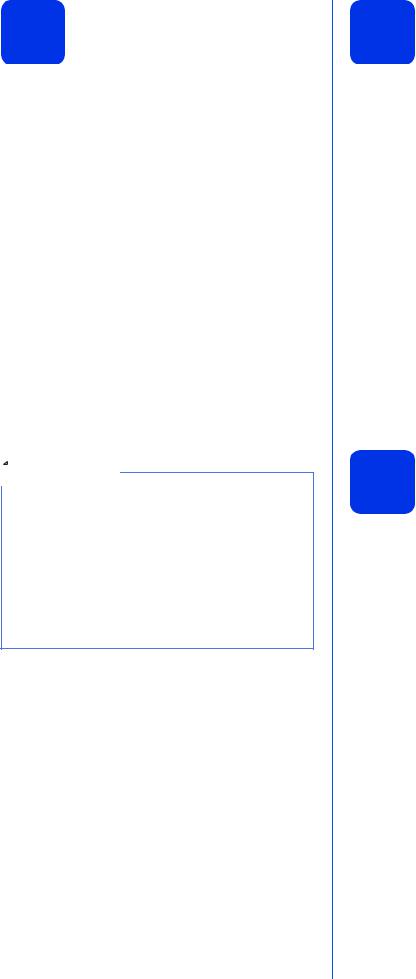
13 Prefixo de Discagem
A configuração do prefixo de discagem discará automaticamente um número predefinido antes de cada número de fax que você discar. Por exemplo: se seu sistema telefônico requerer um 9 para discar um número externo, esta configuração discará 9 automaticamente para todo fax que você enviar.
a |
Pressione Menu. |
|
b |
Pressione a ou b para exibir Conf.inicial. |
|
c |
Pressione Conf.inicial. |
|
Pressione a ou b para exibir |
||
|
Prefixo de Discagem. |
|
d |
Pressione Prefixo de |
Discagem. |
Pressione Lig. |
|
|
e |
Pressione Prefixo de |
Discagem. |
f |
Insira o número do prefixo (até 5 dígitos) |
|
|
usando os botões na tela sensível ao toque e |
|
|
pressione OK. |
|
 Observação
Observação
•Você poderá utilizar os números de 0 a 9, #, l e !.
•Você não poderá utilizar ! com outros números ou caracteres.
•Se o seu sistema telefônico exibir um intervalo para rediscagem (hookflash), pressione ! na tela sensível ao toque.
•Se o modo de discagem para pulso estiver ativado, # e l não estarão disponíveis para uso.
g Pressione Parar/Sair.
12
14 Definir alteração de relógio
Você pode configurar o aparelho para que seu relógio seja alterado. Se você escolher
P/ Horário Verão, o horário será adiantado em uma hora e, se você escolher
P/ Horário Inverno, ele será atrasado em uma hora.
a Pressione Menu.
b Pressione a ou b para exibir Conf.inicial. Pressione Conf.inicial.
c Pressione a ou b para exibir Data e Hora. Pressione Data e Hora.
d Pressione Alterar Hora.
e Pressione P/ Horário Verão ou P/ Horário Inverno.
f Pressione Parar/Sair.
15 Ajuste o fuso horário
Você pode ajustar o fuso horário (não o horário de verão, mas o horário padrão) no aparelho para a sua região.
Por exemplo, o fuso horário do leste dos EUA e do Canadá é UTC-05:00.
a Pressione Menu.
b Pressione a ou b para exibir Conf.inicial. Pressione Conf.inicial.
c Pressione a ou b para exibir Data e Hora. Pressione Data e Hora.
d Pressione Fuso Horário.
e Pressione + ou - para definir o seu fuso horário.
Pressione OK.
f Pressione Parar/Sair.
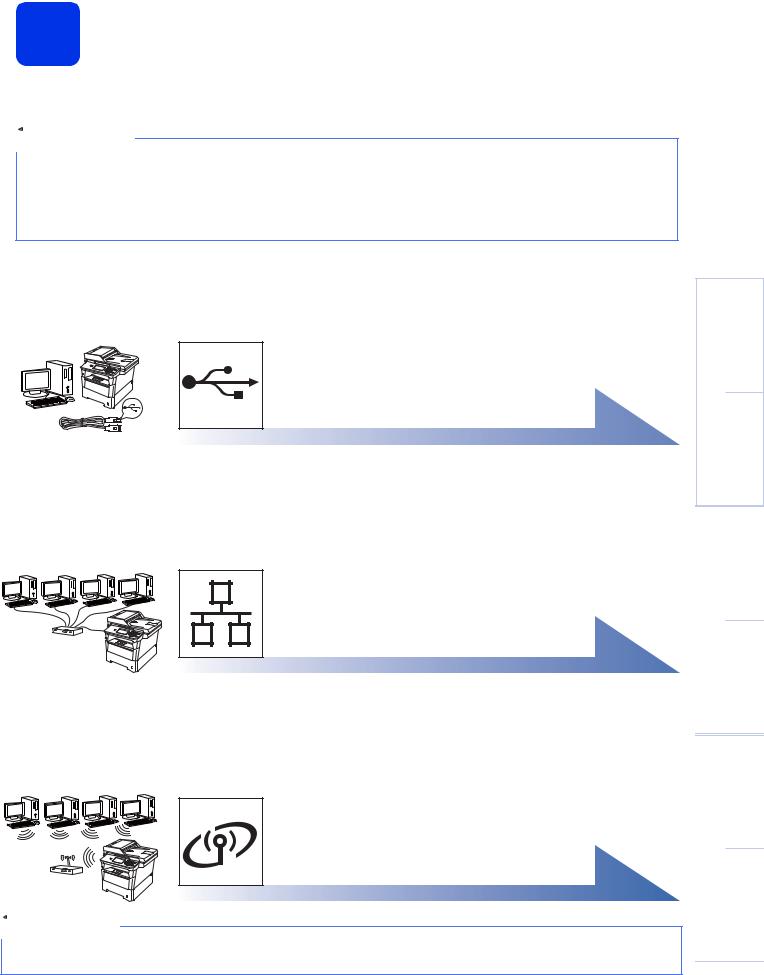
16 Selecione seu tipo de conexão
Estas instruções de instalação são para Windows® XP Home/Windows® XP Professional, Windows® XP Professional x64 Edition, Windows Vista®, Windows® 7 e Mac OS X (versões 10.5.8, 10.6.x e 10.7.x).
 Observação
Observação
•Para Windows Server® 2003/2003 x64 Edition/2008/2008 R2 e Linux®, visite a página do seu modelo em http://solutions.brother.com/.
•Você pode nos visitar em http://solutions.brother.com/, onde pode obter suporte para o produto, os mais recentes utilitários e atualizações de driver, além de respostas a perguntas frequentes (FAQs) e perguntas técnicas.
Para usuários de interface USB
Windows®, vá para a página 14
Macintosh, vá para a página 16
Para rede cabeada
Windows®, vá para a página 18
Macintosh, vá para a página 21
Para rede sem fio
Windows® e Macintosh, vá para a página 23
 Observação
Observação
Para conectar seu dispositivo iOS ou Android™ ou Windows® Phone à máquina Brother usando Wi-Fi Direct™, baixe o Guia Wi-Fi Direct™ em http://solutions.brother.com/.
| <![if ! IE]> <![endif]>USB |
<![if ! IE]> <![endif]>Macintosh ®Windows |
|
|
| <![if ! IE]> <![endif]>Rede |
<![if ! IE]> <![endif]>®Windows |
| <![if ! IE]> <![endif]>cabeada |
<![if ! IE]> <![endif]>Macintosh |
|
|
| <![if ! IE]> <![endif]>Rede |
<![if ! IE]> <![endif]>®Windows |
| <![if ! IE]> <![endif]>fio sem |
<![if ! IE]> <![endif]>Macintosh |
|
|
13
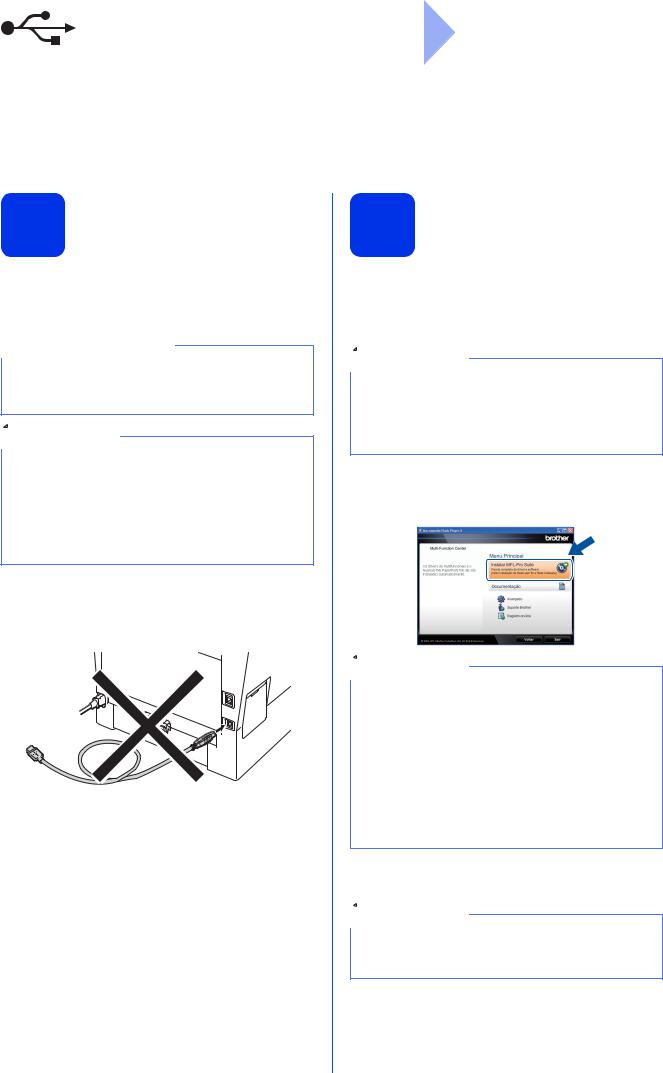
USB |
Windows® |
Para usuários de interface USB
(Windows® XP/XP Professional x64 Edition/Windows Vista®/ Windows® 7)
17 Antes de instalar
a Certifique-se de que seu computador esteja LIGADO e de que você esteja conectado com direitos de administrador.
 Importante
Importante
•Se houver programas em execução, feche-os.
•As telas podem ser diferentes, dependendo do sistema operacional.
 Observação
Observação
O CD-ROM do instalador contém o Nuance™ PaperPort™ 12SE. Este software aceita Windows® XP (SP3 ou superior), XP Professional x64 Edition (SP2 ou superior), Windows Vista® (SP2 ou superior) e Windows® 7. Faça a atualização para o Windows® Service Pack mais recente antes de instalar o MFL-Pro Suite.
b Desligue o aparelho e certifique-se de que o cabo de interface USB NÃO ESTEJA conectado ao aparelho. Se você já tiver conectado o cabo, desconecte-o.
18 Instale o MFL-Pro Suite
a Insira o CD-ROM do instalador na sua unidade de CD-ROM. Se surgir a tela de nomes de modelos, selecione o seu aparelho. Se surgir a tela de idiomas, selecione o seu idioma.
 Observação
Observação
Se a tela da Brother não for exibida automaticamente, vá até Meu computador (Computador), clique duas vezes no ícone do CD-ROM e, em seguida, clique duas vezes em start.exe.
b Clique em Instalar MFL-Pro Suite e clique em
Sim se você aceitar os termos do contrato de licença.
 Observação
Observação
•Se a instalação não continuar automaticamente, abra novamente o menu superior, ejetando e reinserindo o CD-ROM ou
clique duas vezes no programa start.exe na pasta raiz e continue a partir da etapa b de instalação do MFL-Pro Suite.
•Para usuários do Windows Vista® e do Windows® 7, quando a tela Controle de Conta de Usuário for exibida, clique em Permitir ou em Sim.
c Escolha Conexão local (USB) e, em seguida, clique em Avançar.
 Observação
Observação
Para instalar o driver PS (driver de impressora BR-Script3), selecione Instalação personalizada e siga as instruções na tela.
14
